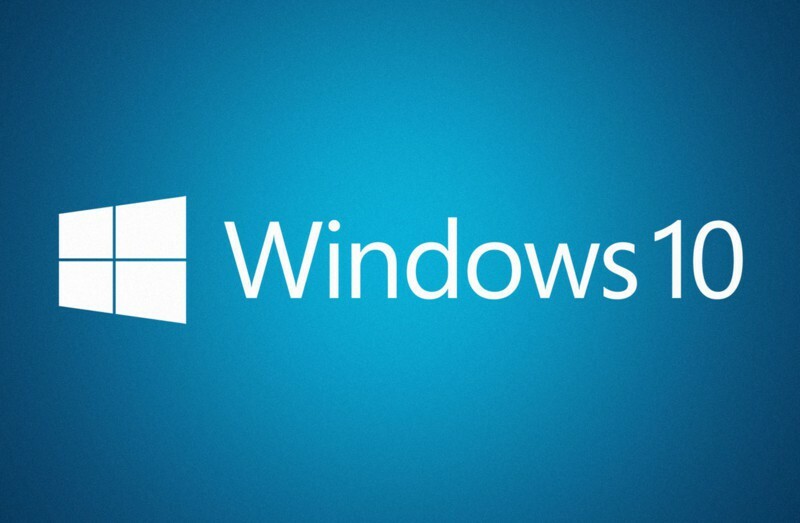
Ši programinė įranga ištaisys įprastas kompiuterio klaidas, apsaugos jus nuo failų praradimo, kenkėjiškų programų, aparatinės įrangos gedimų ir optimizuos jūsų kompiuterį, kad jis būtų maksimaliai efektyvus. Išspręskite kompiuterio problemas ir pašalinkite virusus dabar atlikdami 3 paprastus veiksmus:
- Atsisiųskite „Restoro“ kompiuterio taisymo įrankį pateikiamas kartu su patentuotomis technologijomis (galima įsigyti patentą čia).
- Spustelėkite Paleiskite nuskaitymą rasti „Windows“ problemų, kurios gali sukelti kompiuterio problemų.
- Spustelėkite Taisyti viską išspręsti problemas, turinčias įtakos jūsų kompiuterio saugumui ir našumui
- „Restoro“ atsisiuntė 0 skaitytojų šį mėnesį.
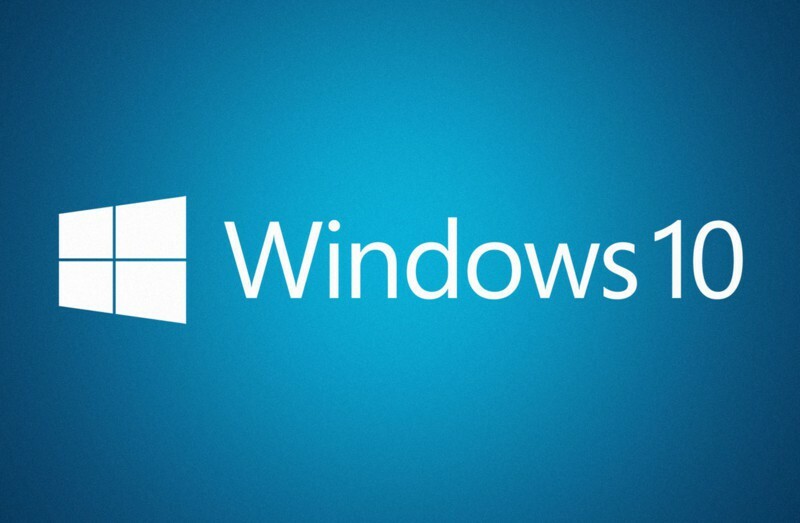 Čia yra „Windows 10“ ir ji yra geriausia iš „Windows 7“ ir „Windows 8“, be to, tai nemokamas atnaujinimas visiems, turintiems „Windows 7“ arba „Windows 8“. Deja, naujojoje operacinėje sistemoje gali kilti tam tikrų problemų, o vartotojai pranešė apie tinklo adapterio problemas sistemoje „Windows 10“.
Čia yra „Windows 10“ ir ji yra geriausia iš „Windows 7“ ir „Windows 8“, be to, tai nemokamas atnaujinimas visiems, turintiems „Windows 7“ arba „Windows 8“. Deja, naujojoje operacinėje sistemoje gali kilti tam tikrų problemų, o vartotojai pranešė apie tinklo adapterio problemas sistemoje „Windows 10“.
Tai yra didelė problema, nes dauguma iš mūsų kasdien naudojasi internetu, tačiau, jūsų laimei, galite tai išspręsti gana lengvai.
Jei sistemoje „Windows 10“ kyla tinklo adapterio problemų, atlikite tai
1 sprendimas - prieš atnaujindami pašalinkite antivirusinę programinę įrangą.
Jei „Windows 10“ diegiate pirmą kartą, tikriausiai naujovinate iš „Windows 7“ arba „Windows 8“. Naujovindami išsaugosite programinę įrangą ir nustatymus, tačiau kartais tai gali sukelti problemų, ypač dėl interneto ryšio. Prieš naujovindami įsitikinkite, kad pašalinote trečiosios šalies antivirusinę programą, tada atlikite naujovinimą.
TIKRINKITE: NUSTATYTI: „WiFi“ adapteris neveikia „Windows 10“
Jei jau naujovinote, galite grįžti į ankstesnę „Windows“ versiją, pašalinkite antivirusinę programą ir bandykite dar kartą atnaujinti į „Windows 10“. Jei perėjote į „Windows 10“, taip pat galite pabandyti pašalinti antivirusinę programą iš „Windows 10“ ir patikrinti, ar jūsų tinklo adapteris veikia iš naujo paleidus.
2 sprendimas - patikrinkite „BitDefender“ nustatymus
Žinoma, kad „BitDefender Internet Security 2015“ po naujovinimo kelia problemų „Windows 10“, tačiau tai galite išspręsti apsilankę išplėstiniuose „BitDefender“ užkardos nustatymuose. Yra parinktis Blokuoti interneto ryšio bendrinimą, kurią turite išjungti. Išjungus šią parinktį, tinklo adapteris turėtų vėl pradėti veikti. Panašu, kad „BitDefender“ dėl kokios nors priežasties pasuka šią parinktį, ir vartotojai patvirtino, kad ją išjungus atkuriamas jūsų interneto ryšys.
3 sprendimas - atlikite švarų diegimą
Daugeliu atvejų ištrynus antivirusinę programinę įrangą šios problemos išsprendžiamos, tačiau jei tai nepavyksta, visada galite švariai įdiegti „Windows 10“. Tai yra paskutinė priemonė tuo atveju, jei antivirusinės programinės įrangos ištrynimas nepadeda.
Jei turite kokių nors kitų su „Windows 10“ susijusių problemų, galite rasti sprendimą mūsų puslapyje „Windows 10 Fix“ skyrius.
Taip pat skaitykite: Kaip išspręsti HDMI išvesties problemas sistemoje „Windows 10“
 Vis dar kyla problemų?Ištaisykite juos naudodami šį įrankį:
Vis dar kyla problemų?Ištaisykite juos naudodami šį įrankį:
- Atsisiųskite šį kompiuterio taisymo įrankį įvertintas puikiai „TrustPilot.com“ (atsisiuntimas prasideda šiame puslapyje).
- Spustelėkite Paleiskite nuskaitymą rasti „Windows“ problemų, kurios gali sukelti kompiuterio problemų.
- Spustelėkite Taisyti viską išspręsti patentuotų technologijų problemas (Išskirtinė nuolaida mūsų skaitytojams).
„Restoro“ atsisiuntė 0 skaitytojų šį mėnesį.


